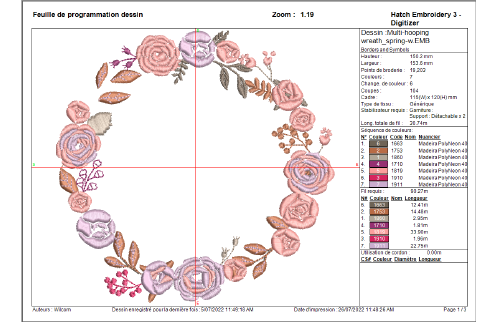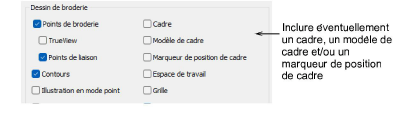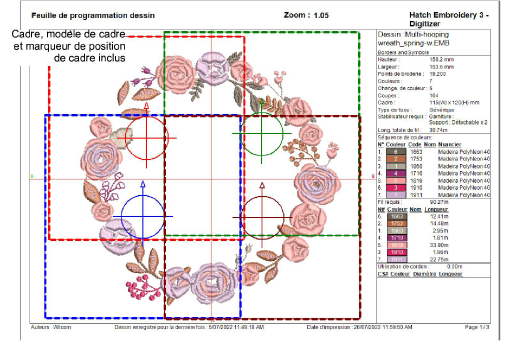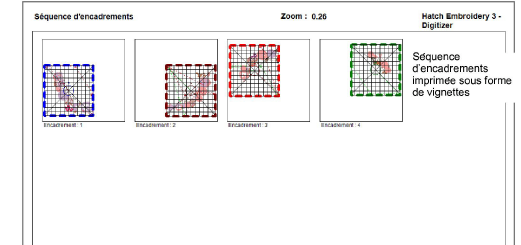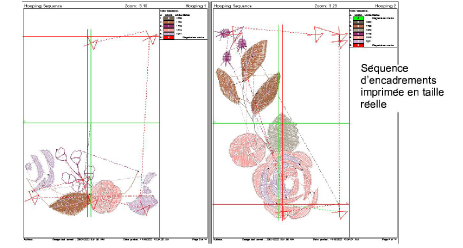Imprimer des dessins à cadres multiples
S’il y a plus d’un encadrement dans le dessin, vous avez la possibilité d’imprimer des cadres en affichage encadrement multiple dans leur séquence de couleurs correcte. L’option Liste d’encadrement montre les objets dans chaque encadrement.
Note : Lorsque vous alignez un dessin à cadres multiples pour la couture, assurez-vous de savoir où se trouve le véritable centre du dessin global. Cela devrait vous guider dans le placement de votre premier cadre. Gardez à l’esprit que le centre du dessin ne coïncidera généralement pas avec le centre du premier encadrement. Ce n’est pas un problème si vous cousez sur un morceau de tissu qui doit être coupé et cousu sur autre chose. Mais si vous cousez directement sur un article prêt à l’emploi, c’est essentiel. Pour vous aider à placer le premier cadre, imprimez une feuille de programmation qui comprend une image d’arrière-plan de l’article. Voir également Ajouter des arrière-plans.
Pour imprimer des dessins à cadres multiples...
1Sélectionnez Fichier > Aperçu avant impression.
2Cliquez sur l’icone Perçoirs. La vue par défaut n’inclut pas les éléments de cadre. Choisissez d’inclure un cadre, un modèle de cadre et/ou un marqueur de position de cadre.
Le modèle de cadre et le marqueur de position de cadre sont tous deux sélectionnables, mais vous choisirez probablement l’un ou l’autre, mais pas les deux.
3Vous pouvez également cocher la case Séquence d’encadrement.
Vous pouvez choisir d’imprimer la séquence d’encadrements avec ou sans la feuille de programmation dessin elle-même incluse.
Si vous décochez l’option vignettes, vous imprimerez un encadrement séparé par page à la taille réelle.